Питање
Проблем: Како да поправим грешку Бад_поол_цаллер у оперативном систему Виндовс 10?
Добијам БАД_ПООЛ_ЦАЛЛЕР БСоД грешку на Виндовс 10. Рачунар се одмах поново покренуо и нисам размишљао о томе, пошто се опоравио. Нажалост, након што сам нормално користио рачунар, грешка се вратила. Постоји ли нешто што се може учинити да се ово поправи?
Решен одговор
Бад_поол_цаллер је БСоД (плави екран смрти)[1] грешка која се може појавити у оперативном систему Виндовс 10 или неким ранијим верзијама оперативног система Виндовс. Има вредност провере грешака од 0к000000Ц2 и обично га покрећу оштећени или застарели драјвери, такође као оверклок (убрзавање хардверских компоненти рачунара да раде брже него што је унапред одређено Уобичајено).
Корисници пријављују овај проблем од 2014. године, а технолошки форуми су пуни различитих предлога да се БАД_ПООЛ_ЦАЛЛЕР поправи заувек. У овом чланку ћемо такође дати неколико сугестија за које су корисници доказали да су ефикасни како бисмо брже отклонили ову понављајућу грешку.
Иако почетни прекид од стране БСОД-а може бити веома наметљив, може изазвати губитак података, тако да може бити посебно штетан за власника рачунара. Већина грешака на плавом екрану се поправља одмах након поновног покретања рачунара. Проблеми почињу када се иста грешка понови – то значи да нешто дефинитивно није у реду. Нажалост, стандардна БСОД порука о грешци не пружа много информација корисницима да наставе.
„Поол“ је технички термин који се користи за означавање меморије на којој су управљачки програми рачунара[2] оперисати. Дакле, БАД_ПООЛ_ЦАЛЛЕР се може појавити када драјвер не успе да приступи неким меморијским компонентама или ове компоненте постоје, али се испостави да су оштећене. Ова грешка сугерише да одређене хардверске компоненте можда не раде исправно и позива корисника да се позабави овим проблемом како би спречио ове кварове.
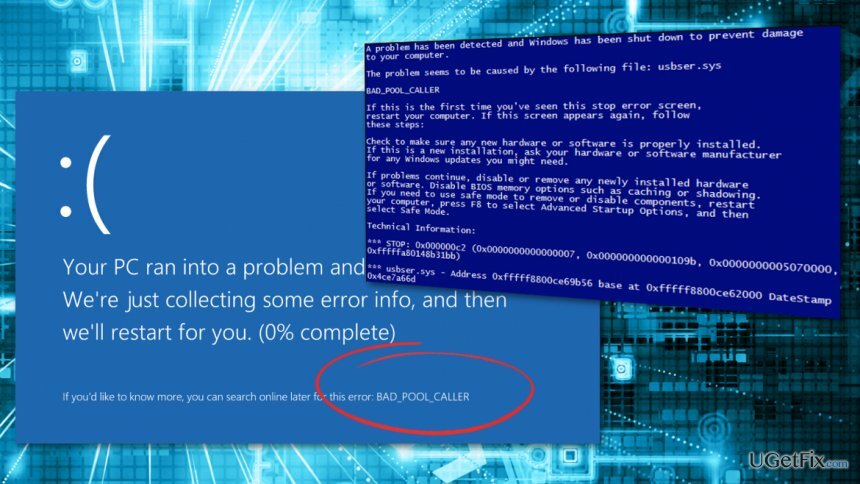
Да бисте поправили БАД ПООЛ ЦАЛЛЕР на свом рачунару, проверите све методе које пружамо у наставку. Имајте на уму да решење које функционише за једну особу неће радити за другу због различитих конфигурација њихових система. Због тога ћете можда морати да испробате неколико корака у наставку да бисте пронашли оно што вам одговара.
Метод 1. Покрените аутоматски алат за поправку
Да бисте поправили оштећени систем, морате купити лиценцирану верзију Реимаге Реимаге.
Као што је већ поменуто, разлози за појаву БСОД-а (посебно када се појављује више пута) могу бити многи. Стога би могло потрајати доста времена да се утврди шта је узрок проблема; извођење корака за отклањање грешке такође може бити дуготрајно. Стога, ако желите алат који би урадио посао за вас, топло препоручујемо РеимагеМац машина за прање веша Кс9 поправити.
Ова јединствена апликација за поправку може да пронађе основни узрок грешке плавог екрана и аутоматски реши основни проблем. Осим тога, апликација такође може да поправи недостајуће ДЛЛ-ове,[3] грешке у регистру и још много тога.
Метод 2. Ажурирајте Виндовс
Да бисте поправили оштећени систем, морате купити лиценцирану верзију Реимаге Реимаге.
- Укуцати Ажурирања у Виндовс претрази и притисните Ентер
- Кликните на десној страни прозора Провери ажурирања
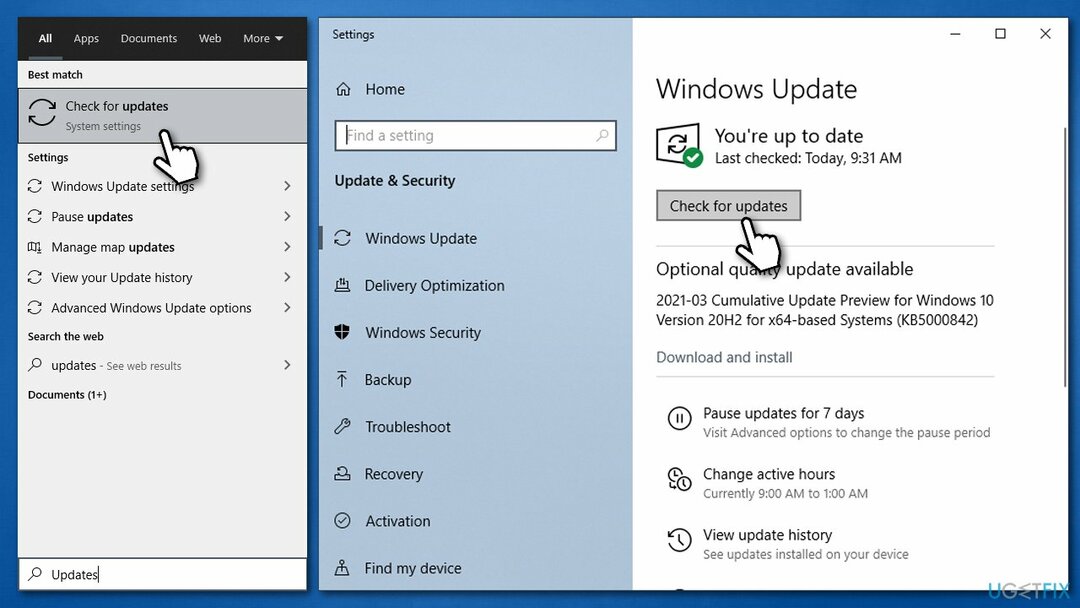
- Сачекајте да Виндовс преузме и инсталира ажурирања
- Када се инсталација заврши, поново покренути ваш рачунар.
Метод 3. Проверите своје памћење
Да бисте поправили оштећени систем, морате купити лиценцирану верзију Реимаге Реимаге.
Оштећење меморије може бити узрок БСОД грешака. Проверите меморију помоћу Виндовс алатке за дијагностику меморије:
- Тип Меморија у Виндовс претрази и погоди Ентер
- Ево, изаберите Поново покрените сада и проверите да ли постоје проблеми (препоручено)
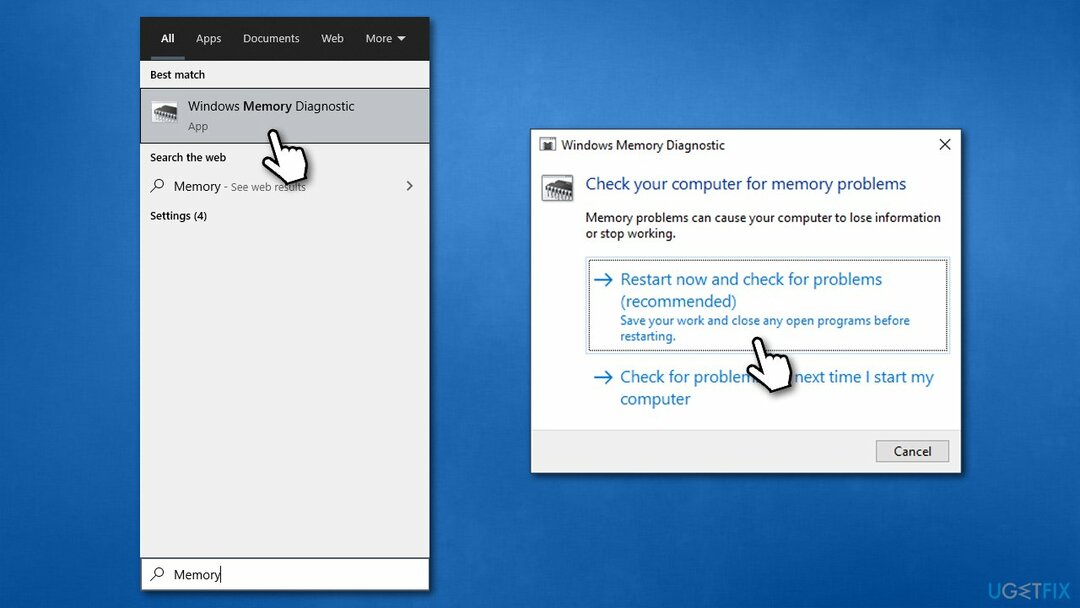
- Након што кликнете на ову опцију, ваш рачунар ће одмах поново покренути
- Када се поново покрене, будите стрпљиви док се провера одвија.
Метод 4. Покрените команду Цхецк Диск у командној линији
Да бисте поправили оштећени систем, морате купити лиценцирану верзију Реимаге Реимаге.
- Тип цмд у Виндовс претрази
- Кликните десним тастером миша на Командна линија резултат претраге и изаберите Покрени као администратор
- Овде копирајте и налепите следећу команду (имајте на уму да је подразумевани диск за Виндовс Ц, иако се може разликовати ако сте га заменили за нешто друго):
цхкдск Ц: /ф /р /к
- Притисните Унесите, и провера би требало да почне да тече
- Ако добијете грешку у којој се наводи да волумен користи други процес, откуцајте И и притисните Ентер
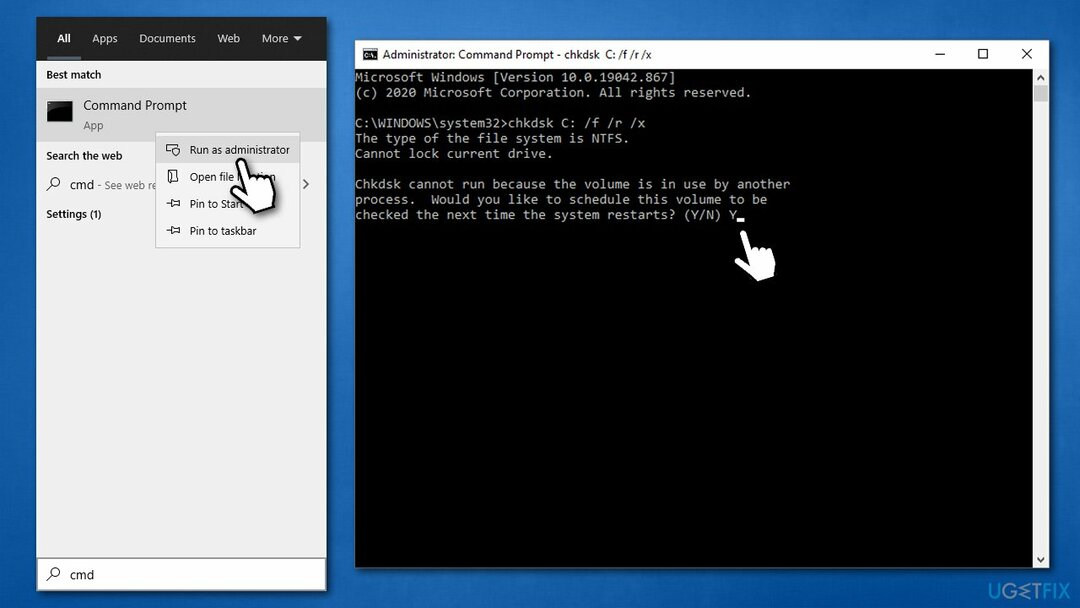
- Поново покренути своју машину да бисте започели проверу.
Метод 5. Ажурирајте своје драјвере
Да бисте поправили оштећени систем, морате купити лиценцирану верзију Реимаге Реимаге.
Пошто су главни узрок БАД_ПООЛ_ЦАЛЛЕР управљачки програми, требало би да их ажурирате.
- Кликните десним тастером миша на Почетак и изаберите Менаџер уређаја
- Проширите један од одељака, нпр. Адаптери за екран
- Кликните десним тастером миша на уређај и изаберите Ажурирати драјвер
- Изаберите Аутоматско тражење драјвера
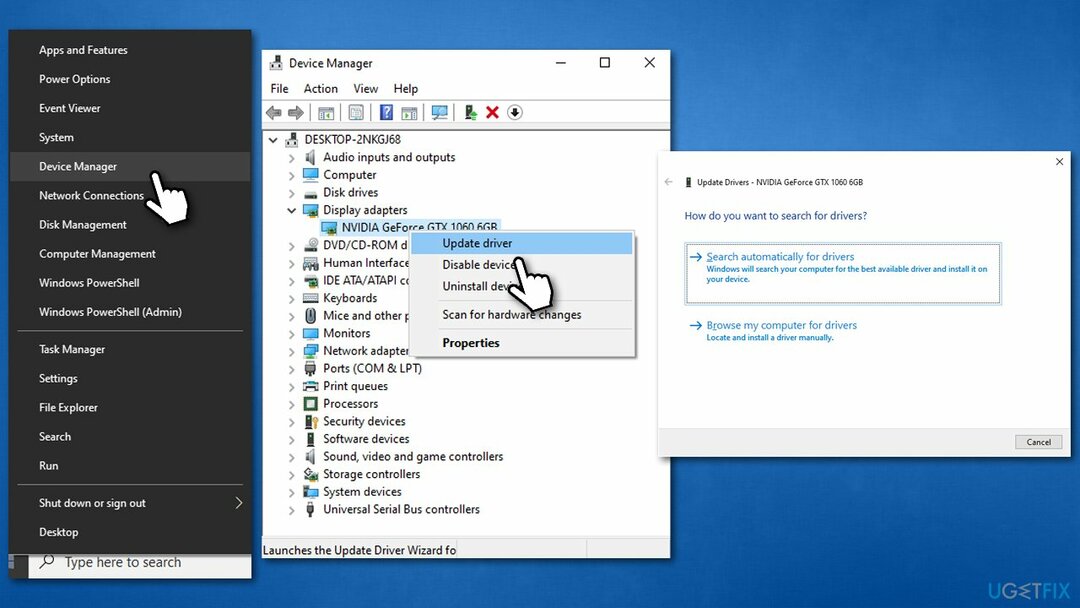
- Након ажурирања, урадите исто за све драјвере независних произвођача.
Као што је очигледно, ажурирање свега на рачунару може бити посебно исцрпљујуће. Осим тога, Менаџер уређаја није најбоља алатка за то, јер Виндовс често не успе да пронађе најновије драјвере доступне за ваш хардвер. Дакле, можете или да преузмете све драјвере са званичне веб странице произвођача уређаја (што би потрајало још дуже) или да користите аутоматску алатку ДриверФик уместо тога.
Метод 6. Ресетујте оверклоковане драјвере
Да бисте поправили оштећени систем, морате купити лиценцирану верзију Реимаге Реимаге.
- Покрените рачунар у БИОС-у (стално притискајте Ф2, Ф8, Дел, Есц, или неко друго дугме када се рачунар покреће – погледајте веб локацију произвођача матичне плоче)
- Затим идите на Монитор хардвера > Напредне поставке ЦПУ-а и ресетујте подешавање драјвера на подразумевано [Ауто]
- Сачувајте измене и рестарт Твој уређај.
Аутоматски поправите своје грешке
тим угетфик.цом покушава да да све од себе да помогне корисницима да пронађу најбоља решења за отклањање својих грешака. Ако не желите да се борите са техникама ручне поправке, користите аутоматски софтвер. Сви препоручени производи су тестирани и одобрени од стране наших професионалаца. Алати које можете користити да поправите своју грешку су наведени у наставку:
Понуда
урадите то сада!
Преузмите поправкуСрећа
Гаранција
урадите то сада!
Преузмите поправкуСрећа
Гаранција
Ако нисте успели да поправите грешку користећи Реимаге, обратите се нашем тиму за подршку за помоћ. Молимо вас да нам кажете све детаље за које мислите да бисмо требали да знамо о вашем проблему.
Овај патентирани процес поправке користи базу података од 25 милиона компоненти које могу заменити било коју оштећену или недостајућу датотеку на рачунару корисника.
Да бисте поправили оштећени систем, морате купити лиценцирану верзију Реимаге алат за уклањање злонамерног софтвера.

Да бисте остали потпуно анонимни и спречили ИСП и владе од шпијунирања на теби, требало би да запослиш Приватни приступ интернету ВПН. Омогућиће вам да се повежете на интернет док сте потпуно анонимни тако што ћете шифровати све информације, спречити трагаче, рекламе, као и злонамерни садржај. Оно што је најважније, зауставићете незаконите надзорне активности које НСА и друге владине институције обављају иза ваших леђа.
Непредвиђене околности могу се десити у било ком тренутку током коришћења рачунара: може се искључити због нестанка струје, а Плави екран смрти (БСоД) може да се појави, или насумична ажурирања Виндовс-а могу да се деси на машини када сте отишли на неколико минута. Као резултат тога, ваш школски рад, важни документи и други подаци могу бити изгубљени. До опоравити се изгубљене датотеке, можете користити Дата Рецовери Про – претражује копије датотека које су још увек доступне на вашем чврстом диску и брзо их преузима.